Windows 11/10에서 USB 드라이브 또는 포트를 활성화 또는 비활성화하는 방법
직장, 대학 또는 학교에서 차단된 펜(Pen) 드라이브 또는 USB 드라이브 액세스를 얼마나 자주 목격 했습니까? 나는 여러 번 믿습니다. 실제로 관리자가 Windows 11/10/8/7 시스템 에서 USB 드라이브 감지를 비활성화했기 때문에 USB 드라이브 를 사용하려고 할 때마다 허용되지 않습니다 . 다시 말하지만 , 누군가가 무단 (Again)USB 를 컴퓨터에 연결하고 파일을 복사했기 때문에 얼마나 자주 데이터가 도난당했 습니까? USB 포트(Ports) 를 비활성화하거나 활성화하는 솔루션 은 매우 간단 하기 때문에 걱정할 필요가 없습니다 .

(Restrict)Windows 에서 (Windows)USB 드라이브에 대한 액세스 제한
관리자가 USB(USB) 드라이브 사용을 방지할 수 있는 몇 가지 방법이 있습니다 .
- USB 대용량 저장 (USB Mass Storage)장치(Devices) 에 대한 레지스트리(Registry) 값 변경 .
- 장치 관리자 에서 (Device Manager)USB 포트 비활성화 .
- USB 대용량 저장 장치(USB Mass Storage) 드라이버 제거
- 명령줄 사용
- 타사 프리웨어 사용
- Microsoft Fix It 사용.
이러한 문제를 해결하고 Windows(Windows) PC 에서 USB 를 활성화하는 방법을 살펴보겠습니다 .
1] 레지스트리를 사용하여 USB 드라이브(Disable USB Drives) 및 대용량 저장 (Mass Storage)장치 (Devices)활성화(Enable) , 비활성화
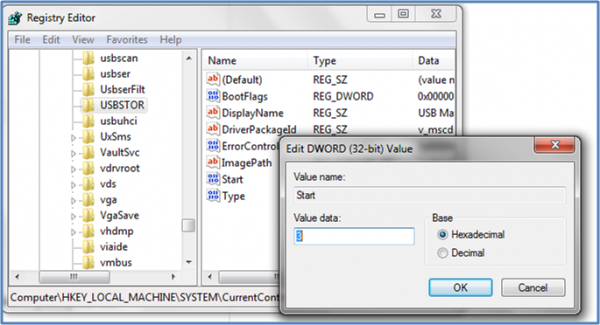
관리자가 현명하다면 엄격한 봉쇄를 보장하기 위해 이렇게 할 것입니다. 그는 실행(Run) 콘솔 에서 regedit 명령을 통해 설정을 변경했습니다 . 이제 어떻게 잠금을 해제합니까? 관리자가 있던 곳으로 바로 이동해야 합니다. 방법은 다음과 같습니다.
- 시작 > 실행으로 이동하여 " regedit" 를 입력하고 Enter 키를 눌러 레지스트리 편집기를 엽니다.
- 다음 키로 이동
HKEY_LOCAL_MACHINE\SYSTEM\CurrentControlSet\Services\USBSTOR
오른쪽 창에서 시작(Start) 을 선택하고 값을 3 으로 변경합니다 . (값 4는 USB 저장소(USB Storage) 를 비활성화 합니다). 확인 을 클릭(Click OK) 합니다. USB 포트(Ports) 를 다시 활성화 하고 USB 또는 펜(Pen) 드라이브 를 사용할 수 있습니다 .
2] 장치 관리자(Device Manager) 에서 USB 포트 비활성화(Disable USB Ports)
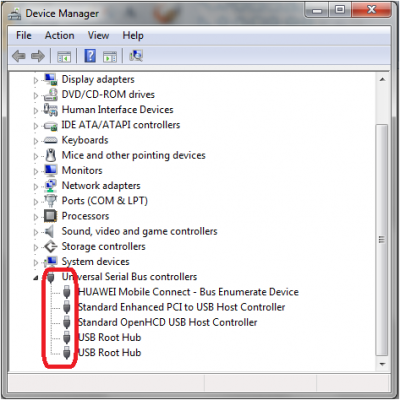
여전히 USB(USB) 드라이브가 작동 하지 않는 경우 장치 관리자(Device Manager) 를 살펴봐야 할 수 있습니다 . 관리자가 여기에서 USB(USB) 포트를 비활성화했을 수 있습니다. 장치 관리자(Device Manager) 에서 가능성을 확인하고 선택한 포트를 마우스 오른쪽 버튼으로 클릭하고 요구 사항에 따라 활성화(Enable) 또는 비활성화(Disable) 를 클릭하여 비활성화된 포트를 활성화합니다.
읽기(Read) : Windows 11/10 에서 USB 포트의 전원 출력을 확인 하는 방법.(check Power Output of a USB Port)
3] USB 대용량 저장 장치(Uninstall USB Mass Storage) 드라이버 제거
당국이 학교의 보안에 대해 우려한다면 USB 대용량 저장 장치 드라이버(USB Mass Storage Drivers) 를 제거하는 극단적인 조치를 취할 것입니다 . 제대로 작동하려면 장치 드라이버를 설치하세요. 방법은 다음과 같습니다.
USB 드라이브 를 연결하면 Windows 에서 드라이버를 확인합니다. 찾을 수 없으면 Windows 에서 드라이버를 설치하라는 메시지를 표시합니다. 이것은 확실히 학교나 사무실에서 펜 드라이브의 잠금을 해제합니다.(Pen)
4] 명령줄 사용
CD/DVD ROM Drives 를 활성화 또는 비활성화하려면 관리자 권한 명령 프롬프트(open an elevated command prompt) 창을 열고 다음을 입력하고 Enter 키(Enter) 를 누릅니다 .
reg add HKLM\System\CurrentControlSet\Services\cdrom /t REG_DWORD /v "Start" /d 4 /f
작업이 성공적으로 완료되었다는 메시지가 표시됩니다. DVD CD 드라이브(DVD CD Drive) 가 비활성화됩니다 .
활성화하려면 다음을 사용하십시오.
reg add HKLM\System\CurrentControlSet\Services\cdrom /t REG_DWORD /v "Start" /d 1 /f
Windows PC를 다시 시작합니다.
5] USB 드라이브 비활성화/활성화 사용
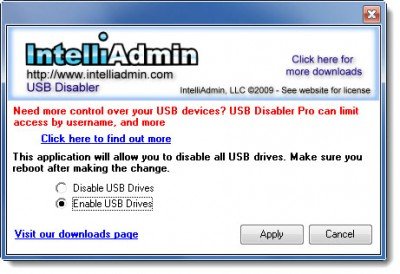
USB Drive Disabler/Enabler 를 다운로드하여 사용할 수 있습니다. 이 도구 를 사용하면 Windows 컴퓨터 에서 USB 드라이브를 쉽게 활성화 또는 비활성화할 수 있습니다. www.intelliadmin.com에서 다운로드하십시오.
6] 사용자의 USB 연결 (USB)방지(Prevent)
USB 저장 장치가 Windows 컴퓨터에 이미 설치되어 있는 경우 이 Microsoft Fixit 50061 을 사용하여 USB가 PC에 연결될 때 (Microsoft Fixit 50061)USB 가 작동하지 않도록 Windows 레지스트리(Windows Registry) 를 편집할 수 있습니다 . . Windows 운영 체제 버전에 적용되는지 먼저 확인하십시오 .(Check)
Windows 에서 특정 (Windows)USB 장치 만 허용하는 방법은 무엇입니까?
컴퓨터 구성 > 관리 템플릿 > 시스템 > 장치 설치 > 장치 설치 제한 > 이러한 장치 ID(Device IDs) 와 일치하는 장치 설치 허용에서 사용 가능한 그룹 정책을 통해 가능합니다 . 여기에서 USB(USB) 의 장치 ID를 입력해야 하는 경우 도움이 됩니다. 이 ID는 장치 Device Manager > Properties > Details 탭 > Device Instance Path 에서 확인할 수 있습니다.
USB 포트를 비활성화하는 방법?
마더보드의 UEFI(UEFI) 또는 BIOS 에서 수행할 수 있으며 두 번째 방법은 그룹 정책 또는 소프트웨어 를 (Software)사용하여 USB 드라이버를 비활성화하는( disable the USB driver using Group Policy) 것 입니다. 긴급하게 사용해야 하는 경우 롤백하는 방법을 항상 기억하십시오. 또한 그룹 정책(Group Policy) 또는 소프트웨어(Software) 는 OS 내부에 있을 때 작동하지만 마더보드 방식은 부팅 시 바로 작동합니다.
질문이나 관찰 사항이 있으면 알려주십시오.(Please let us know if you have any questions or observations.)
Related posts
Windows 10에서 Windows Security app를 재설정하는 방법
Windows 10에서 PowerShell Script을 사용하여 Security Questions을 비활성화하십시오
Windows Security는 No Security Providers에서 Windows 10 말한다
Kernel Security Check Failure error Windows 10
Windows 11/10에서 Security and Maintenance notifications을 끄는 방법
Remove Media은 Windows 10에서 Write Protected message입니다
Windows 10에서 WiFi Security type을 확인하는 방법
USB 드라이브에 Windows 11 및 Windows 10을 설치하는 방법(Windows To Go)
Trusted Root Certificates에서 Windows 10 관리하는 방법
Windows 11/10에서 외부 Hard Drive가 표시되거나 감지되지 않음
Windows 10에서 USB Drive를 포맷 할 수 없습니다
Windows Security의 glance page의 보안은 Windows 10에 비어 있습니다
Windows 10에서 호스트 File : 위치, Edit, Lock, Manage
사용 방법 Charmap and Eudcedit Windows 10의 내장 도구
Windows 10에서 Windows Security Center을 활성화 또는 비활성화하는 방법
USB Keyboard Windows 10에서 인정되지 않습니다
Windows 10에서 Windows Security Center를 열는 방법
USB Pen Drive을 사용하여 Lock and Unlock Windows PC 무료 소프트웨어
USB 문제의 알림을 끄는 방법 Windows 10
File Explorer에서 Details pane를 보여주는 방법 Windows 10에서
